Schermspiegeling is een van de handigste manieren om inhoud van uw iOS- of Android-apparaat weer te geven op een groter scherm, zoals een pc of tv. Met de app voor schermspiegeling kun je films en video's kijken met je gezin, mobiele games spelen of zelfs aanwezig zijn bij een zakelijke bijeenkomst.
Veel van deze apps voor schermspiegeling zijn compatibel met zowel Windows als macOS. U kunt dus eenvoudig het scherm van uw apparaat naar elke computer streamen. Dit artikel belicht de top 10 gratis apps voor schermspiegeling voor iPhone-, iPad- en Android-gebruikers. Met deze apps heb je zeker een naadloze ervaring met het spiegelen van je apparaat.
Laten we eens kijken naar de beste gratis beschikbare apps voor schermspiegeling.
Inhoudsopgave
1. Aanbevolen app voor schermspiegeling: FlashGet Cast
FlashGet Cast is de beste app voor schermspiegeling voor Android- en iOS-apparaten in 2023. Het is een gratis app waarmee je eenvoudig spiegel uw apparaten naar elk ander scherm, zoals een Chromecast, Mac, Windows-pc of Apple TV.

Met de gebruiksvriendelijke FlashGet Cast, het streamen van films, muziek, foto's en games gaat moeiteloos. Bovendien is toegang tot bestanden vanaf externe locaties nog nooit zo eenvoudig geweest! Door de eenvoudige maar intuïtieve interface vraag je je af waarom je het niet eerder bent gaan gebruiken.
met FlashGet Cast, kunt u uw ervaring aanpassen aan uw behoeften. Kies uit verschillende resoluties en oriëntaties voor het scherm, pas de kleurbalans en helderheid aan, of kies voor meertalige ondersteuning in de taal die voor jou het beste werkt!
Gebruiksaanwijzing FlashGet Cast om iOS naar pc te spiegelen (Windows en macOS)
- Download en installeer de FlashGet Cast app op uw pc (Windows of macOS) vanaf hun officiële website.
- Start de FlashGet Cast App en laat deze bijwerken naar de nieuwste versie.
- Meld u aan met uw e-mail of sociale media-account om te gebruiken FlashGet Cast. Tik op "AirPlay". FlashGet Cast.
- Eenmaal verbonden met hetzelfde Wi-Fi-netwerk, opent u het Control Center op uw iPhone en tikt u op het pictogram Screen Mirroring.
- Selecteer de naam van uw pc (FlashGet Cast – XXX) uit de lijst met apparaten die op uw iPhone verschijnen.
- U zou nu verbonden moeten zijn met uw pc en de weergave van uw iPhone gespiegeld moeten zien op de Mac of Windows-pc.
Gebruiksaanwijzing FlashGet Cast om Android naar pc te spiegelen:
- Download en installeer de FlashGet Cast app op pc.
- Registreer een account zodat u het kunt gaan gebruiken.
- Als u een Android-apparaat met een USB-kabel op een pc aansluit, selecteert u "USB" in het menu op de pc.
- Er verschijnt een pop-upvenster op uw Android-scherm waarin u wordt gevraagd of u dit wilt schakel USB foutosporing aan. Klik op "Ja".
- Klik op uw Android-apparaat in de lijst met beschikbare apparaten op de computer.
- Zodra de verbinding tot stand is gebracht, kunt u inhoud van uw Android-apparaat naar uw pc streamen.
VOORDELEN
- Ondersteuning schermspiegeling naar tv en PC.
- Biedt hoogwaardige schermspiegeling met audio via WiFi en USB-verbindingen
- U kunt uw mobiele apparaat bedienen met uw toetsenbord en muis.
- Het is compatibel met de meeste platforms.
NADELEN
- Schermopname en screenshots moeten nog worden ingeschakeld.
2.ApowerMirror
ApowerMirror is een opmerkelijke app voor schermspiegeling waarmee u uw Android- of iOS-apparaat moeiteloos vanaf elke computer kunt bedienen. Met ApowerMirror kun je je telefoon aansluiten en gebruiken als een verlengstuk van je pc of Mac terwijl je foto's beheert, games speelt en meer met het gemak van een muis en toetsenbord!
Als je graag je iPhone- of Android-scherm wilt delen met een pc, is ApowerMirror de snelste en eenvoudigste manier om dit te doen. Download en installeer de app op Windows of Mac PC en je mobiele telefoon. Download de app in de Apple Store of Google Play Store, afhankelijk van je telefoon.
Verbind je apparaten met hetzelfde Wi-Fi-netwerk, start ApowerMirror op elk apparaat en druk vervolgens op de knop "Lokale cast" - dit zal zoeken naar alle apparaten binnen bereik, dus kies de jouwe uit die lijst voordat je 'Telefoon naar pc spiegelen' selecteert. Tik ten slotte op het pictogram Screen Mirroring in het Control Center van uw iPhone. Voor uw Android-telefoon: als u eenmaal bent verbonden met de pc, kunt u alles op één scherm bekijken!
VOORDELEN
- Hiermee kunt u uw Android-apparaat vanaf een pc bedienen.
- Maakt gegevensoverdracht van pc naar je Android mogelijk.
- Compatibel met de nieuwste Android-modellen.
NADELEN
- Het audiosysteem is nog niet perfect – het kan soms traag zijn.
- De spiegelkwaliteit van het scherm kan na enige tijd afnemen.
- iOS-apparaten kunnen niet op dezelfde manier worden bediend als Android-apparaten.
3. Duetten



met Duet, kunt u uw collectieve doelen overal ter wereld bereiken. Het maakt schermspiegeling mogelijk en maakt het slepen en neerzetten van bestanden, annotatiemogelijkheden, snelle verbinding/ontkoppeling tussen apparaten en het oplossen van koppelingsproblemen mogelijk! Bovendien? U hoeft zich geen zorgen te maken over compatibiliteit, aangezien dit innovatieve platform naadloos werkt op iOS, Android en webbrowsers!
Om Duet te gaan gebruiken, downloadt en installeert u de app op uw Windows- of Mac-pc en een iOS/Android-apparaat. Start de Duet Display-app op beide apparaten en koppel ze met behulp van een bliksem-naar-USB-C-kabel of een bliksem-naar-USB-A-kabel. Mogelijk ontvangt u een prompt op uw iPhone- of Android-scherm met de vraag of u de verbinding "vertrouwt"; selecteer "Vertrouwen" en wacht tot het tot stand is gebracht. Gefeliciteerd! De uitgebreide weergave van uw iPhone-scherm of Android is nu zichtbaar op uw pc wanneer de verbinding tot stand is gebracht.
VOORDELEN
- Frequente updates en ondersteuning
- Sluit waar mogelijk aan bij systeembesturingen
NADELEN
- Betaalde in-app-upgrades zijn vereist voor Apple Pencil en WiFi-ondersteuning.
- Weinig mogelijkheden voor in-app presentatie.
- Prijzig.
4. Schermspiegeling-app: LetsView
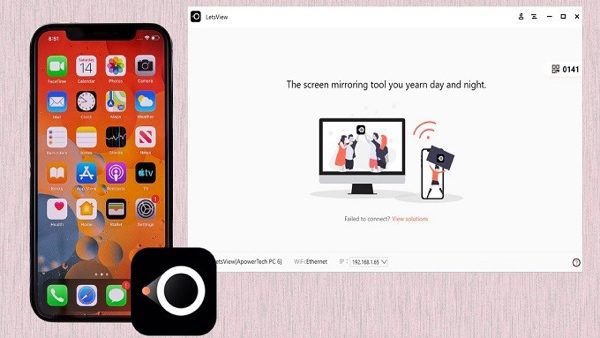
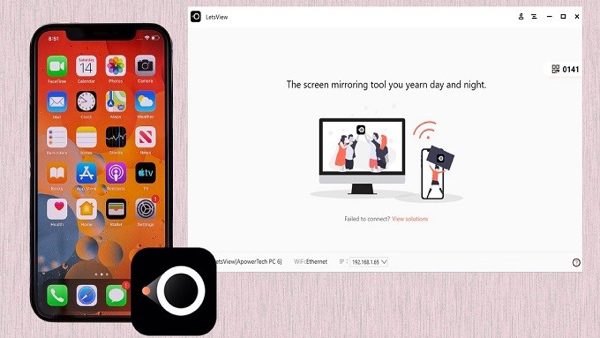
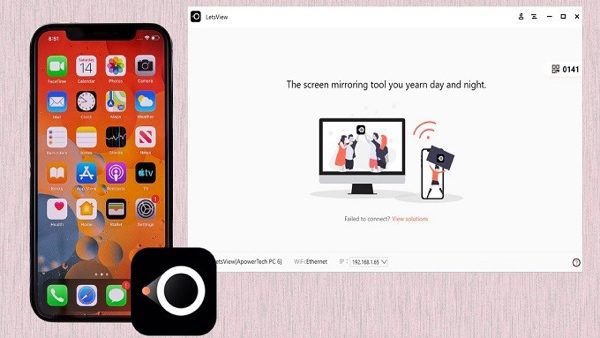
Laten we bekijken is een gratis app voor schermspiegeling waarmee u uw iPhone of Android-apparaat draadloos naar een pc kunt spiegelen. Bovendien kunt u eenvoudig audio delen, schermafbeeldingen maken van het gespiegelde apparaat en uw schermspiegelingsessie opnemen. In tegenstelling tot andere apps in zijn klasse, is deze ongelooflijk responsief en biedt het een ultrasoepele real-time ervaring voor alle gebruikers.
Download en installeer eerst de app op beide apparaten om uw iPhone / Android-telefoon naar een pc te spiegelen met behulp van LetsView. Zorg ervoor dat het volledig is bijgewerkt voordat u het start. Verbind vervolgens de twee apparaten onder één Wi-Fi-netwerk, waarna u Letsview moet openen vanaf uw telefoon of tablet en de naam van uw pc moet selecteren in de lijst met verbonden apparaten. Voor iOS-gebruikers: ga naar Control Center for Screen Mirroring om te beginnen met spiegelen!
Selecteer voor de Android-smartphone de naam van uw pc in de lijst met beschikbare apparaten. Selecteer vervolgens "telefoonschermspiegel" om uw Android met succes naar uw pc te spiegelen.
VOORDELEN
- Het maakt screenshots en schermopnames mogelijk.
- Het is zeer responsief.
- Beschikt over een whiteboard om schrijven mogelijk te maken.
NADELEN
- Het maakt het wegglijden van het scherm niet mogelijk.
- Geen optie voor apparaatbeheer op Android en iOS
5. AirDroid-cast
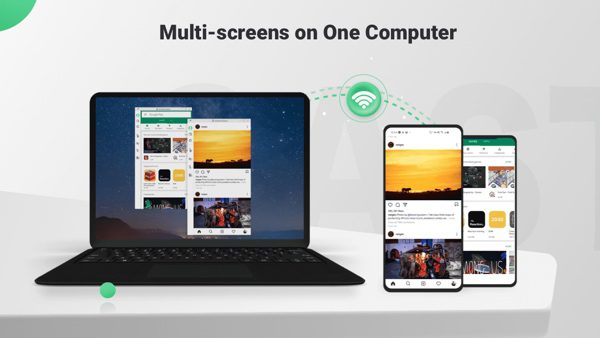
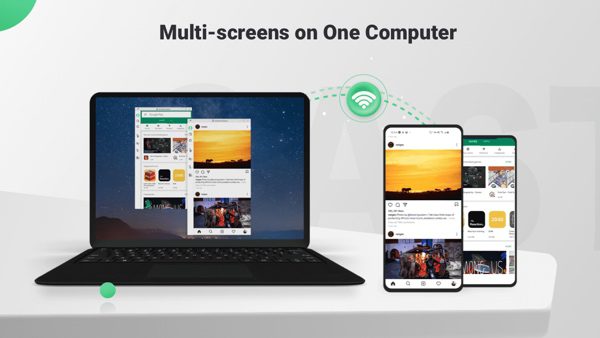
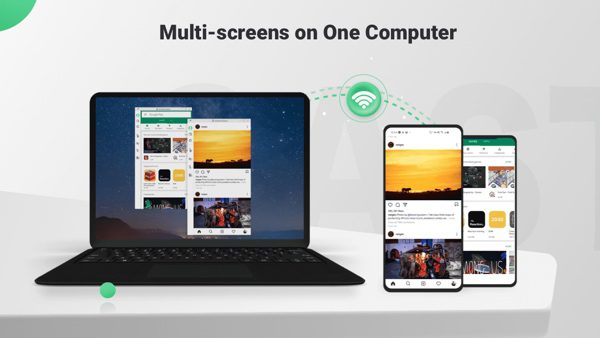
met AirDroid-cast, toegang tot en beheer van uw mobiele telefoon is moeiteloos. Sluit hem gewoon aan op een Mac of Windows-pc en u bent klaar om te gaan! Van daaruit kun je foto's weergeven, naar muziek luisteren en apps downloaden op een nog groter scherm. De functies omvatten een beveiligde verbinding, bestandsoverdracht, mirroring met één tik en een 'zoek mijn telefoon'-optie.
Naar spiegel je iPhone/Android naar een pc gebruik AirDroid Cast, download en installeer eerst de app op beide apparaten. Na installatie start u AirDroid op uw pc en scant u de QR-code die op de hoofdpagina is afgedrukt. Ga nu naar AirDroid op uw Android/iOS-apparaat, selecteer het pc-pictogram en scan de code. Wacht tot de verbinding tot stand is gebracht en je zou je mobiele apparaat gespiegeld moeten zien op het grotere scherm!
VOORDELEN
- De verbinding is veilig.
- Makkelijk te gebruiken en in te stellen.
- Het heeft een 'zoek mijn telefoon'-optie, wat handig is als u uw apparaat niet kunt vinden.
NADELEN
- Het is niet compatibel met iOS 13 en hoger.
- Het heeft geen audio-mirroring-optie.
- Niet alle schermactiviteiten kunnen worden gespiegeld.
6. Vizier
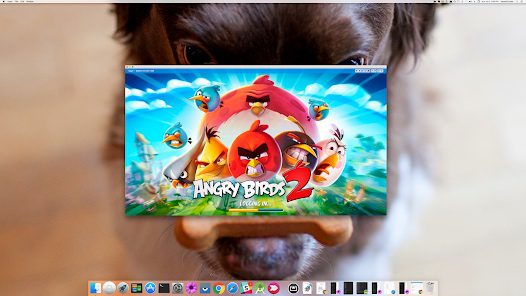
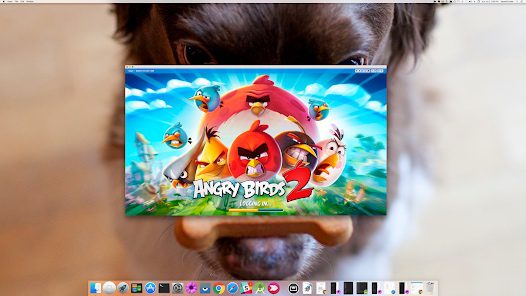
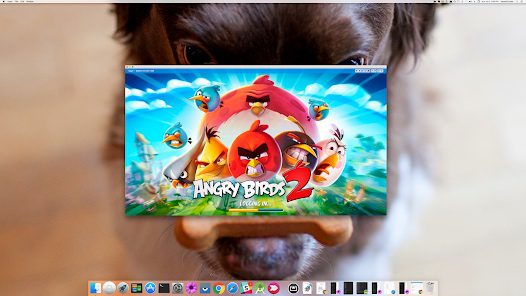
Vysor is een premium mirroring-app waarmee je het scherm van je Android/iOS-telefoon kunt weergeven op elke compatibele pc. Het biedt een scala aan functies, zoals het bedienen van uw apparaat vanaf een computer, het delen van bestanden en het streamen van audio. Om ervoor te zorgen dat het soepel verloopt, heeft Vysor een automatische updatefunctie.
Je moet de app op beide apparaten installeren om je iOS/Android naar een pc te spiegelen met Vysor. Zorg ervoor dat het volledig is bijgewerkt voordat u het start. Verbind vervolgens uw telefoon met uw pc met een USB-kabel. Zodra de verbinding tot stand is gebracht, start u Vysor op uw pc. Vervolgens moet u de verbinding verifiëren en USB-foutopsporing vanaf uw Android toestaan. Daarna zou uw mobiele apparaat naar de pc moeten worden gespiegeld!
Voor uw iPhone activeert u AssistiveTouch in de instellingen om uw apparaat gemakkelijk te beheren en te bedienen vanaf uw Mac met alleen een muis. Wanneer u de melding 'Vysor heeft een apparaat gedetecteerd' ontvangt, weet u dat u de taak hebt voltooid en uw iOS-apparaat nu vanaf een Mac kunt bedienen.
VOORDELEN
- Het kan uw apparaat bedienen en er toegang toe krijgen vanaf een pc.
- Beschikt over een automatische updatefunctie.
- Het ondersteunt zowel iOS- als Android-apparaten.
NADELEN
- Het is een premium-versieservice.
- Het heeft geen audio-mirroring-optie.
- Het vereist een kabelverbinding.
7.AnyDesk
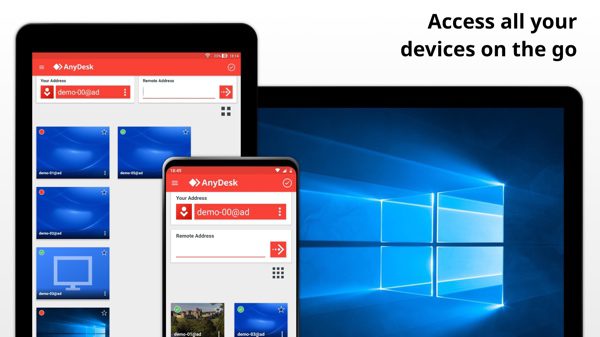
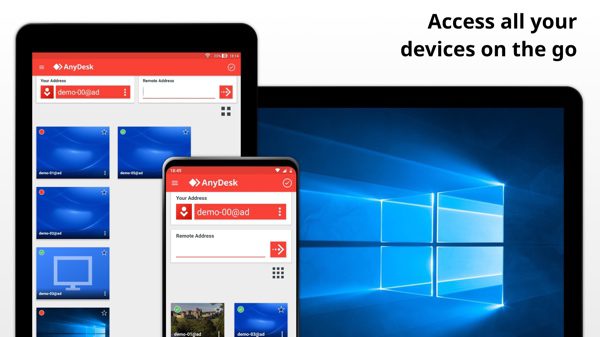
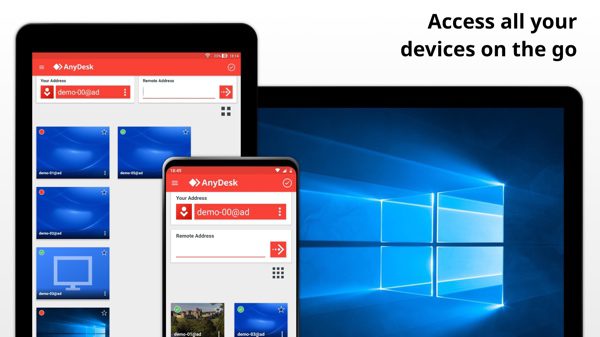
AnyDesk is een gebruiksvriendelijke app voor externe toegang waarmee u uw iOS en Android op elke pc kunt spiegelen. Het biedt meerdere functies, zoals bestandsoverdracht, chatten op afstand en realtime samenwerking.
Om met AnyDesk aan de slag te gaan, moet u de app downloaden van de Google Play Store of Apple App Store en op uw pc installeren vanaf hun officiële website. Zodra u dit heeft gedaan, start u de app vanaf uw telefoon en scant u de QR-code die op de pc is afgedrukt. Daarna zou u uw mobiele apparaat vanaf een computer moeten kunnen openen en beheren.
U kunt ook inloggen met uw AnyDesk-inloggegevens en het adres van uw iPhone/Android typen. Tik op de knop "Verbinden" en wacht tot de verbinding tot stand is gebracht. Tik op het opnamepictogram en klik op Uitzending starten om uw iPhone/Android-scherm naar de pc te spiegelen.
VOORDELEN
- Het maakt externe toegang en samenwerking in realtime mogelijk.
- Beschikt over een optie voor bestandsoverdracht.
- Ondersteunt zowel iOS- als Android-apparaten
NADELEN
- Het is geen gratis dienst.
- De verbinding kan soms traag zijn.
8.TeamViewer
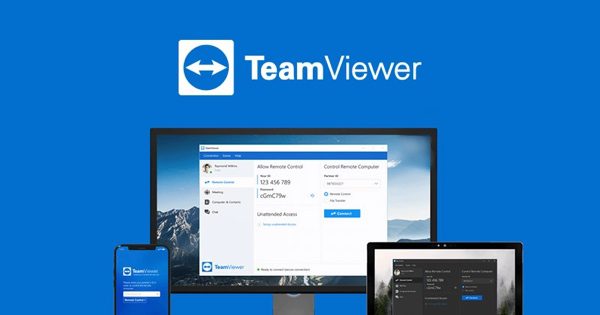
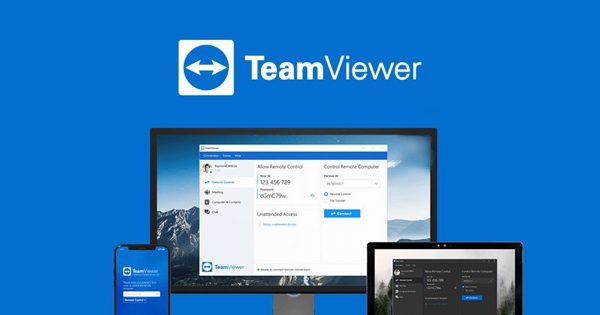
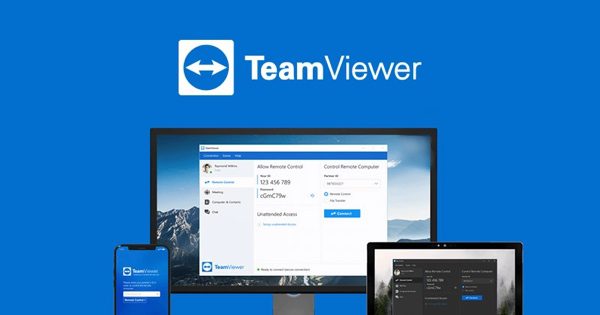
Als u op zoek bent naar een uitgebreide oplossing voor toegang en ondersteuning op afstand, TeamViewer is een goede gok. Het heeft ook krachtige functies waarmee u de weergave van uw Android- of iOS-apparaat op een groter scherm kunt spiegelen. Geniet van eenvoudig streamen van video's en zelfs het spelen van games vanaf uw apparaat op een pc of Mac - allemaal mogelijk gemaakt door deze geweldige software!
Om het scherm van uw apparaat op een computer te spiegelen, moet u TeamViewer downloaden van hun officiële website op uw laptop of desktop en vervolgens de Teamviewer Quicksupport-app installeren vanuit de Google Play Store of de Apple App Store voor Android/iOS.
Start de Teamviewer Quicksupport-app op uw telefoon om een Partner-ID op te halen. Voeg dezelfde partner-ID toe aan uw pc-versie van Teamviewer en klik vervolgens op 'Verbinden met partner'. Zoek ten slotte de knop Afstandsbediening in de linkerbovenhoek van het scherm en druk erop. Zodra deze stappen zijn voltooid, kunt u alles wat er op uw Android/iOS-apparaat gebeurt, rechtstreeks vanaf uw computer zien!
VOORDELEN
- Maakt bestandsoverdracht mogelijk
- Eenvoudig te installeren en in gebruik te nemen
NADELEN
- Het heeft een snelle internetverbinding nodig om optimaal te functioneren
- Zakelijke pakketten zijn duur.
9. Screencast-O-Matic
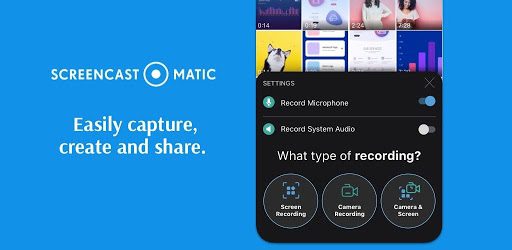
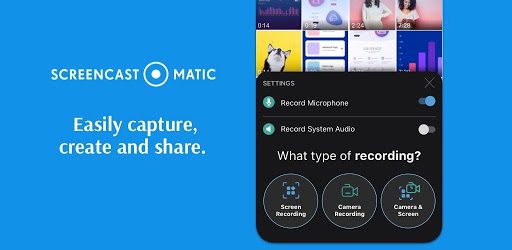
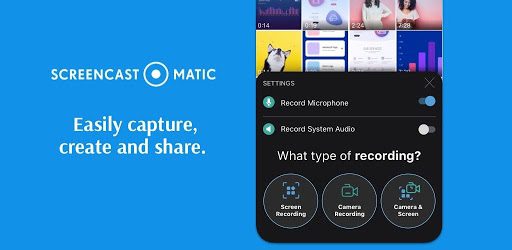
Screencast-O-Matic is een cloudgebaseerde screencasting-app waarmee gebruikers het scherm van hun iOS- of Android-apparaat kunnen opnemen, bewerken en delen met anderen. Het is eenvoudig in te stellen en te gebruiken, waardoor gebruikers het scherm van hun apparaat snel op een laptop of desktop kunnen spiegelen.
Om aan de slag te gaan met Screencast-O-Matic, downloadt u de app van Google Playstore of Apple App Store en start u deze op uw telefoon. Download het ook op uw pc vanaf hun officiële website. Zodra de app is gestart, tikt u op de knop "Opname starten" en het scherm van uw apparaat wordt weergegeven op de Windows- of Mac-computer. U kunt dan beginnen met het opnemen, bewerken en delen van de screencast van uw apparaat met anderen.
VOORDELEN
- Het is gemakkelijk te gebruiken.
- Beschikt over een gratis versie met basisfuncties.
NADELEN
- Het biedt geen externe verbinding.
- Het vereist een stabiele internetverbinding voor optimale prestaties.
- De premium-versie is duur.
10. Zoom-whiteboard
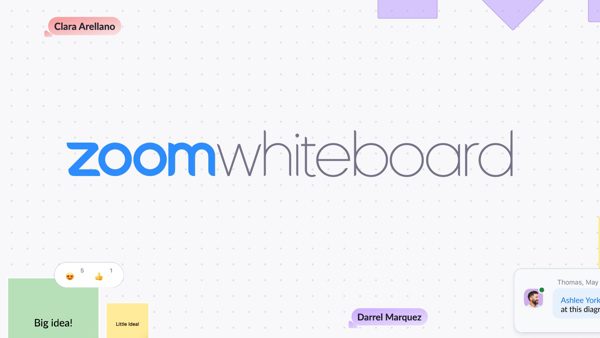
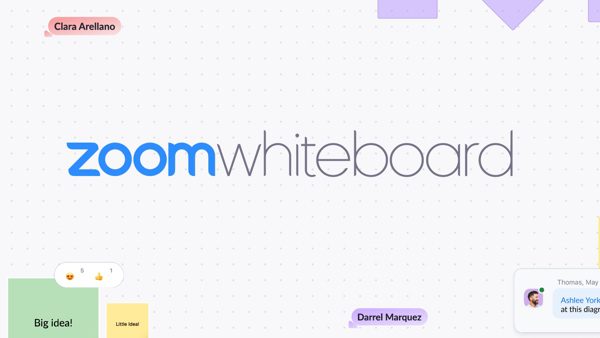
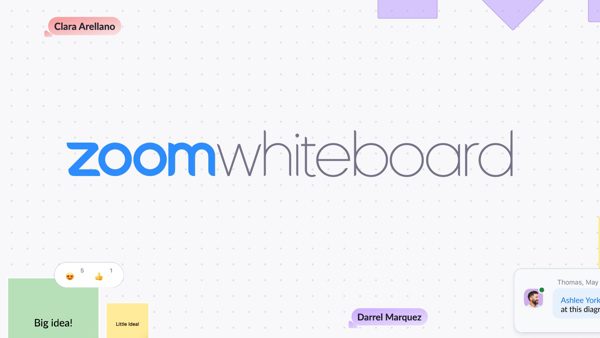
Zoom whiteboard maakt samenwerking en het delen van ideeën naadloos en moeiteloos! Deze set tools is ontworpen om creatieve ideeën, processen en concepten aan te wakkeren en innovatie in hybride teams te bevorderen.
De gebruiksvriendelijke functies maken het voor alle betrokkenen gemakkelijker om met elkaar te communiceren. Zoom Whiteboard geeft je de vrijheid en kracht om als één team samen te werken, ongeacht waar je collega's zich bevinden - allemaal vanaf één enkel platform!
Het biedt ook mogelijkheden voor schermspiegeling, zodat u de weergave van uw Android- of iOS-apparaat kunt opnemen en delen op een groter scherm.
Om te beginnen met het spiegelen van het scherm van uw mobiele apparaat op een computer tijdens een Zoom-vergadering, klikt u op Scherm delen. Kies vervolgens de naam van uw mobiele apparaat en klik op Delen starten. Volg de instructies op het scherm om uw Android/iOS-apparaat te verbinden. Eenmaal verbonden, zal Zoom Whiteboard beginnen met het spiegelen van uw Android/iOS-scherm op de computer.
VOORDELEN
- Het maakt zowel draadloze als bekabelde verbindingen mogelijk.
- Het is veilig en betrouwbaar.
NADELEN
- Het heeft een sterke internetverbinding nodig om optimaal te kunnen functioneren.
- Het kan behoorlijk duur zijn voor grotere teams.
Hoe u de beste app voor schermspiegeling kiest
Overweeg bij het beslissen welke tool voor schermspiegeling u wilt gebruiken de kenmerken van elk en bepaal wat voor u het beste werkt. Overweeg uw voorkeuren en behoeften voordat u een beslissing neemt - dit zal u helpen een app te vinden die perfect geschikt is voor uw gebruik.
Hier zijn enkele factoren waarmee u rekening moet houden bij het kiezen van de beste app voor schermspiegeling:
Platformcompatibiliteit
Zorg ervoor dat de app compatibel is met uw apparaat en computer. Zo spiegel je zonder problemen het scherm van je toestel.
Gebruikersinterface
Zorg ervoor dat de interface van de app gemakkelijk te gebruiken en te navigeren is. Als het te ingewikkeld is, kan het moeilijk te gebruiken zijn.
Kenmerken
Overweeg de functies van elke app en beslis welke nodig zijn voor uw behoeften. Als u bijvoorbeeld op zoek bent naar een functie voor het opnemen van video's, zorg er dan voor dat de app die u overweegt deze mogelijkheid heeft.
Prijs
Sommige apps bieden gratis versies met beperkte functies, terwijl voor andere eenmalige of abonnementsbetalingen vereist zijn. Overweeg dus hoeveel u bereid bent te besteden voordat u een app voor schermspiegeling selecteert.
Beveiliging
Zorg ervoor dat de app veilig is en uw gegevens beschermt. Voor sommige apps moet u mogelijk uw apparaat rooten of jailbreaken, wat de beveiliging ervan in gevaar kan brengen.
Met de overvloed aan beschikbare apps voor schermspiegeling kan het een uitdaging zijn om een ideale app te vinden die aan uw behoeften voldoet. Het vinden van de juiste vereist onderzoek en het grondig evalueren van alle aangeboden functies. Dit is waarom we aanbevelen FlashGet Cast.
FlashGet Cast is de beste app voor schermspiegeling wat betreft functies en prijs-kwaliteitverhouding. Het biedt een breed scala aan functies, ondersteunt alle populaire platforms en besturingssystemen, is gratis en wordt geleverd met geavanceerde beveiligingsfuncties. Bovendien is de gebruikersinterface zeer intuïtief en gebruiksvriendelijk.
met FlashGet Cast, kunt u het scherm van een mobiel apparaat in realtime spiegelen. De streamingkwaliteit is high-definition en vertragingsvrij, zodat u kunt genieten van een soepele ervaring wanneer u het scherm van uw apparaat naar een groter scherm streamt. Dit maakt FlashGet Cast een uitstekende keuze voor bedrijven of mensen die op zoek zijn naar een efficiënte en betrouwbare oplossing voor schermspiegeling.
Conclusie
Kortom, schermspiegeling is een geweldige manier om te delen en samen te werken met teams op afstand. Hoewel er veel populaire gratis apps voor schermspiegeling op de markt zijn, FlashGet Cast onderscheidt zich door zijn betrouwbare prestaties, high-definition streamingkwaliteit en intuïtieve gebruikersinterface.
De geavanceerde beveiligingsfuncties en betaalbaarheid maken het de perfecte app voor schermspiegeling voor zakelijk en persoonlijk gebruik. Daarom, FlashGet Cast is het proberen waard als u op zoek bent naar een effectieve manier om het scherm van uw apparaat op afstand te bedienen en te delen.
